Reklama
Übersicht ma na celu zastąpienie Geektool, umożliwiając dodanie wyniku dowolnego polecenia konsoli do pulpitu - sformatowanego w HTML5.
Pokazaliśmy Ci, jak to zrobić Geektool, mogą pomóż Ci uczynić komputer Mac naprawdę własnym Jak korzystać z GeekTool, aby naprawdę dostosować komputer Mac do własnych potrzebCzy wolisz, aby nudna przestrzeń na pulpicie była wypełniona przydatnymi informacjami o systemie lub zdjęciami rodzinnymi? Potrzebujesz GeekTool. Czytaj więcej dodając widżety oparte na poleceniach na pulpicie. Omówiliśmy również Nerdtool, łatwa w użyciu alternatywa dla Geektool Dodaj dowolne informacje do pulpitu komputera Mac za pomocą NerdtoolDodaj dowolne informacje na pulpit komputera Mac i spraw, by wyglądało świetnie. Czytaj więcej . Z tymi opcjami, po co w ogóle zawracać sobie głowę Übersicht? Ponieważ Übersicht jest o wiele łatwiejszy w obsłudze.
Jeszcze lepiej: jeśli wiesz, jak pisać HTML - lub jesteś wystarczająco pewny, aby kopiować, wklejać i poprawiać kod, aż zadziała tak, jak chcesz - łatwo jest tworzyć własne widżety. Sprawdź to.
Pobierz i zainstaluj Übersicht tak jak w przypadku każdej innej aplikacji na Maca, uruchom ją, a w prawym górnym rogu znajdziesz nowy wpis na pasku zadań. Następnie przejdź do Strona z widżetami Übersicht a znajdziesz mały wybór rzeczy do dodania na pulpit:
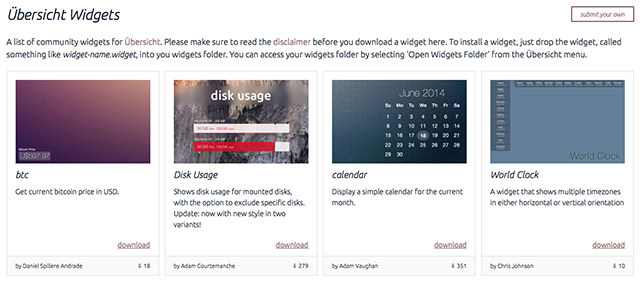
Widżety są dostarczane jako pliki ZIP, które należy rozpakować. Następnie kliknij ikonę paska menu dla Übersicht:
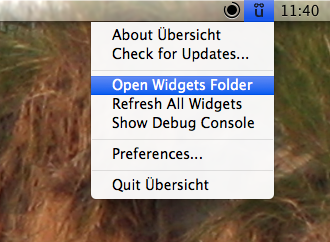
Chcesz otworzyć folder widżetów, który będzie wyglądał jak każdy inny folder. Przeciągnij widżety tutaj, a natychmiast pojawią się na pulpicie.
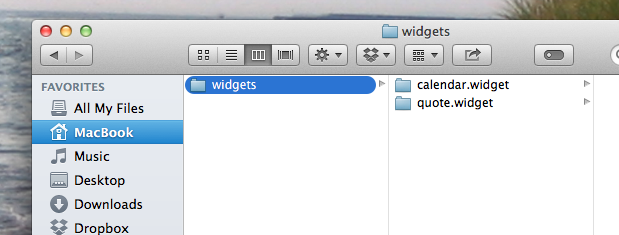
Osobiście nie mogę funkcjonować bez szybkiego dostępu do kalendarza - znacznie ułatwia planowanie artykułów i spotkań. Pierwszą rzeczą, którą dodałem, był kalendarz:
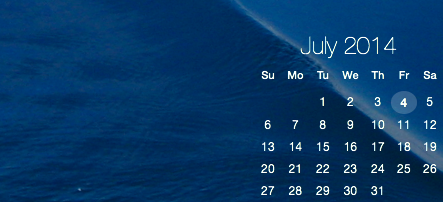
Jest to o wiele ładniejsze niż kalendarz, w którym pracowałem z Geektool, więc jestem już całkiem szczęśliwy. Kolejny piękny widget: ten zegar.
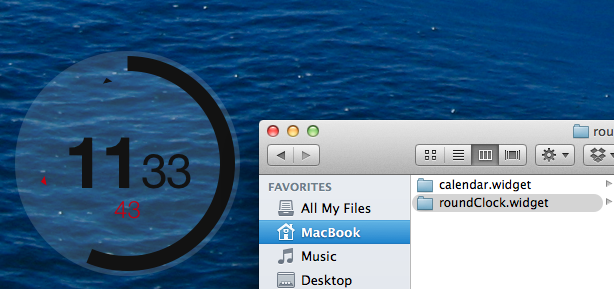
Nie widać na podstawie zrzutu ekranu, ale ten zegar jest animowany.
Oczywiście znajdziesz również kilka narzędzi do jednego celu - takich jak ten do mistrzostw świata, które prawdopodobnie nie będą przydatne do czasu, gdy przeczytasz:
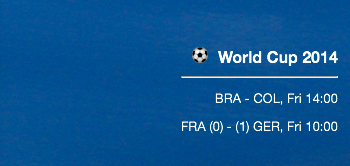
Istnieje o wiele więcej widżetów, z których wiele koncentruje się na wydajności systemu. Sprawdź galerię Jeśli jesteś zainteresowany.
Możesz zauważyć, że nie możesz klikać i przeciągać widżetów, aby je umieścić. Dzieje się tak, ponieważ miejsce umieszczania widżetów jest zapisywane w samym kodzie - ale łatwo je zmienić. Otwórz plik index.coffee w folderze widgetu, a następnie poszukaj czegoś takiego:
po lewej: 4pxu dołu: 4px
W tym przykładzie widżet jest umieszczony 4 piksele po lewej stronie ekranu i 4 piksele od dołu. Jeśli wolisz, aby widżet był umieszczony w prawym górnym rogu, po prostu zmień słowo „z lewej” na „z prawej” - możesz również zmienić „z dołu” na „u góry”. Zmień liczbę pikseli, aby przesunąć widżet w dowolny sposób. Zapisz edytowany plik, a zobaczysz, że widżet natychmiast się przenosi.
Spróbuj; to jest fajne.
Gdy zaczniesz grać z tymi widżetami, możesz spróbować stworzyć własne. Wiem, że tak. Kiedy Pokazałem ci, jak korzystać z NerdTool Dodaj dowolne informacje do pulpitu komputera Mac za pomocą NerdtoolDodaj dowolne informacje na pulpit komputera Mac i spraw, by wyglądało świetnie. Czytaj więcej , Pokazałem Ci, jak dodać wycenę dnia na pulpit. Oto jak skonfigurowałem to dla Übersicht.
Użyłem przykładu Hello World na Strona główna Übersicht jako punkt wyjścia. Następnie zmieniłem polecenie w następujący sposób:
polecenie: "curl - cichy www.brainyquote.com/quotes_of_the_day.html | egrep '(span class = \" bqQuoteLink \ ") | (div class = \" bq-aut \ ")' | sed -n '1p; 2p; „| sed -e 's / ] *> // g' "
Jest to to samo polecenie, którego użyłem w NerdTool, z zauważalnym dodaniem ukośników odwrotnych przed wszystkimi znakami cudzysłowu. Używam odwrotnego ukośnika jako znaku ucieczki - bez niego Übersicht pomyślałby, że moje polecenie kończy się na cudzysłowie.
Po tym poprawiłem czcionkę, aby wyglądała tak, jak chciałem, i zmieniłem położenie. Oto jak to wygląda:
styl:
po lewej: 0px
dół: 0px
kolor: #fff
rozmiar czcionki: 25px
cień tekstu: 1px 1px # 000000;
“””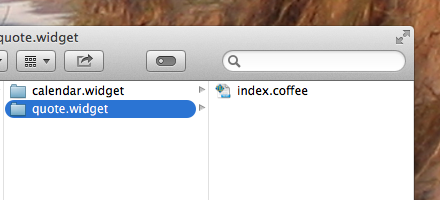
Wszystko to zapisałem w pliku o nazwie „index.coffee”, który umieściłem w folderze o nazwie „quote.widget”. Umieściłem to w folderze Widżety i zadziałało:
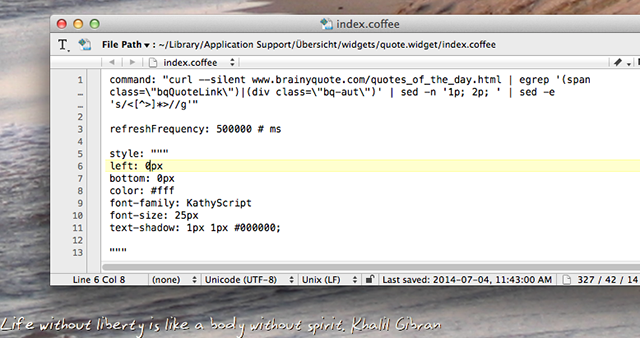
Jest to oczywiście dość proste, a podczas konfigurowania wszystkiego trafiłem w kilka problemów. Mimo to zgadywanie i testowanie było dla mnie zabawą. Jeśli masz doświadczenie, nie powinno to być dla ciebie trudne.
Co zrobisz
Czy masz jakieś duże plany dotyczące Übersicht? Czy utworzyłeś jakieś widżety? Podzielmy się nimi w komentarzach poniżej.
Justin Pot jest dziennikarzem technologicznym z siedzibą w Portland w stanie Oregon. Uwielbia technologię, ludzi i naturę - i stara się cieszyć wszystkimi trzema, gdy tylko jest to możliwe. Możesz teraz porozmawiać z Justinem na Twitterze.

